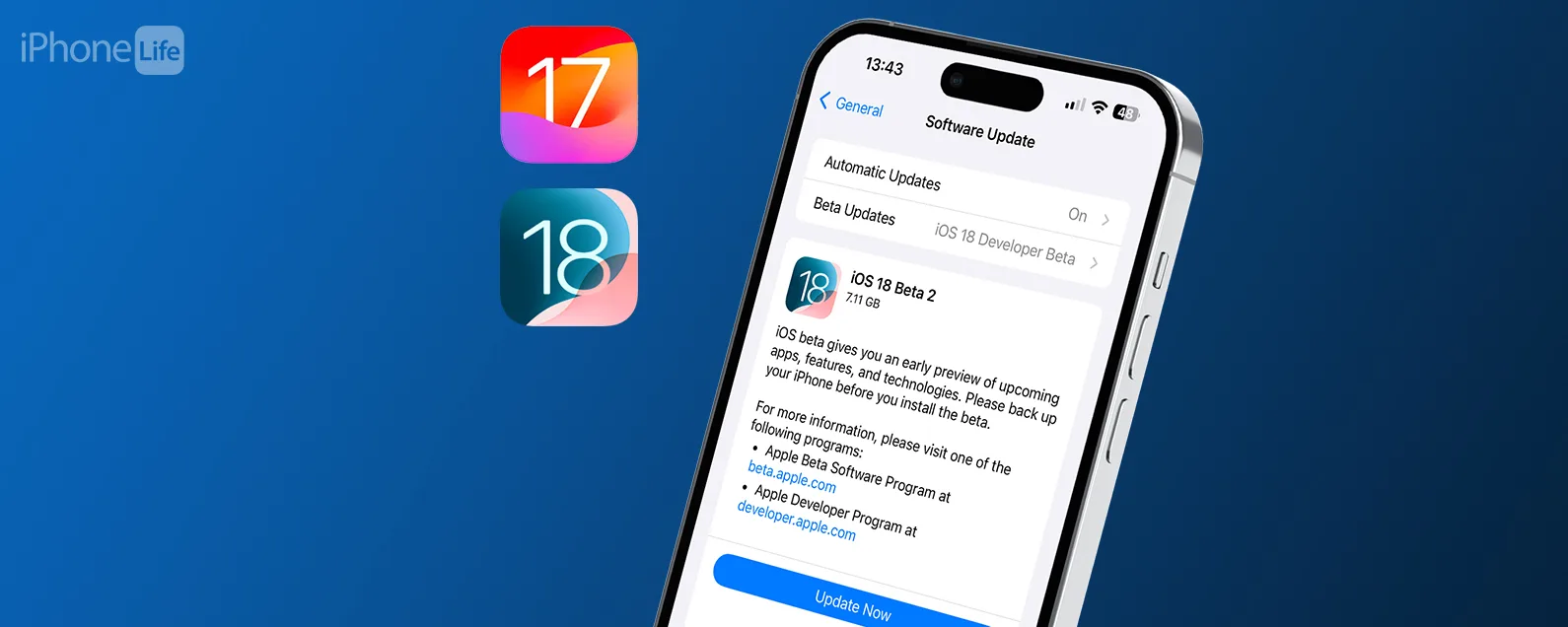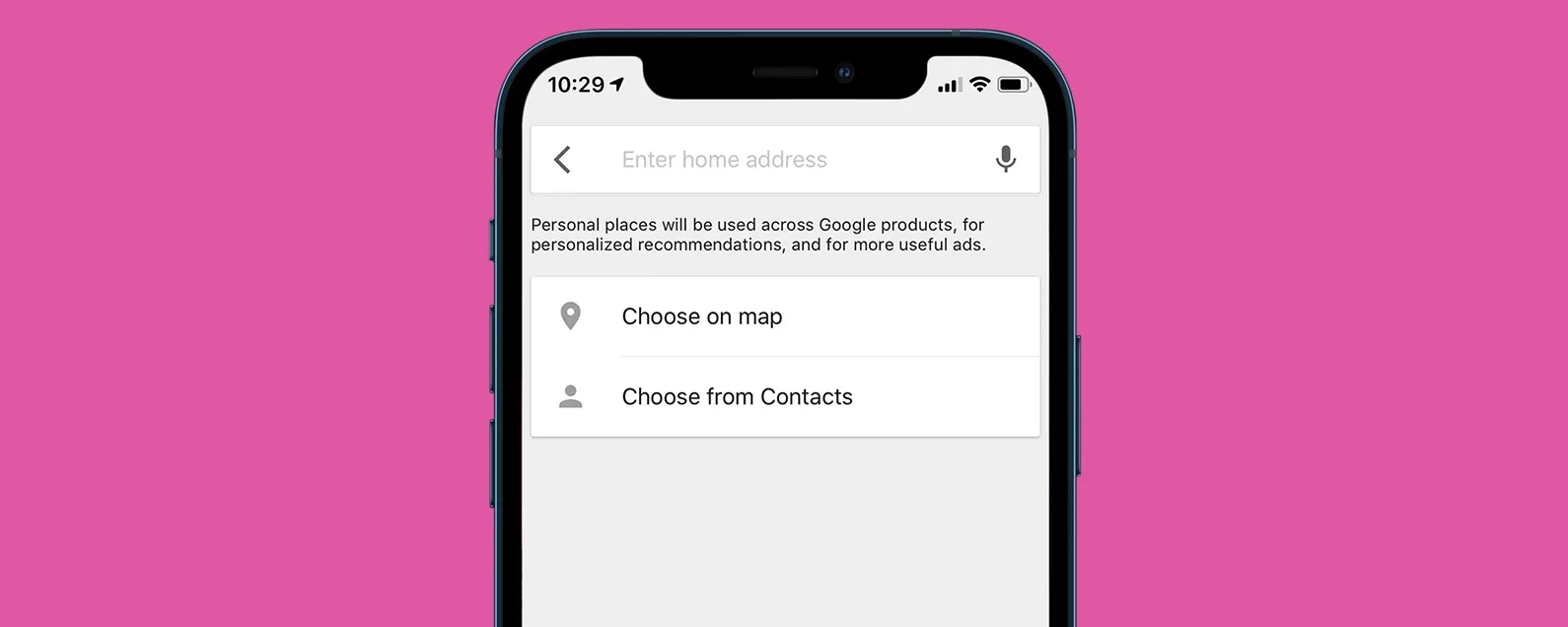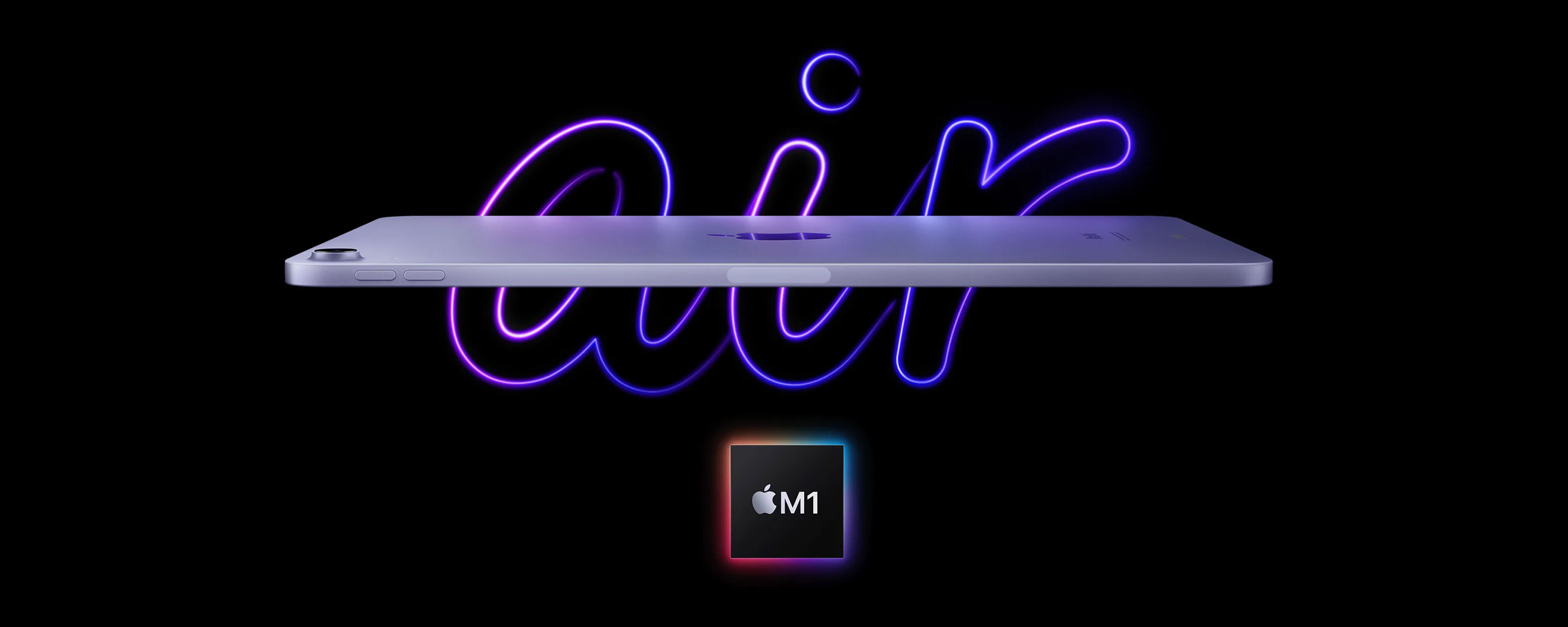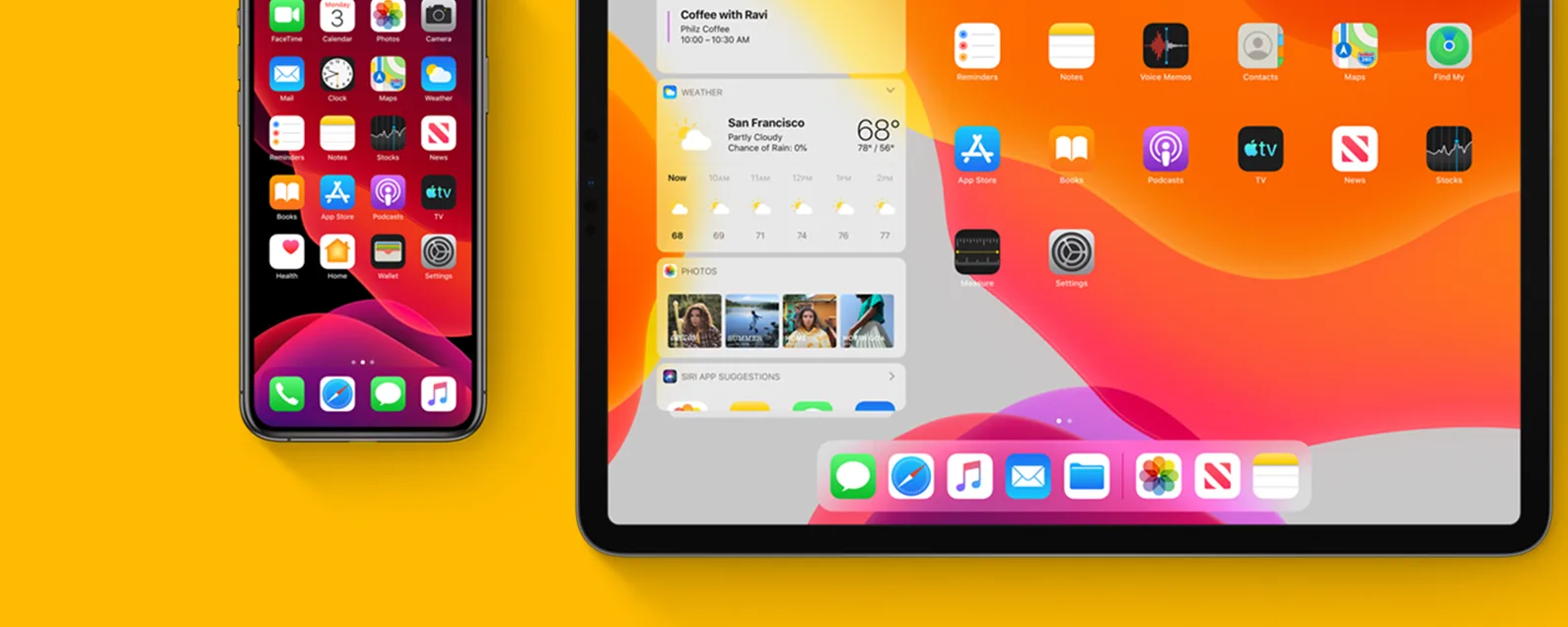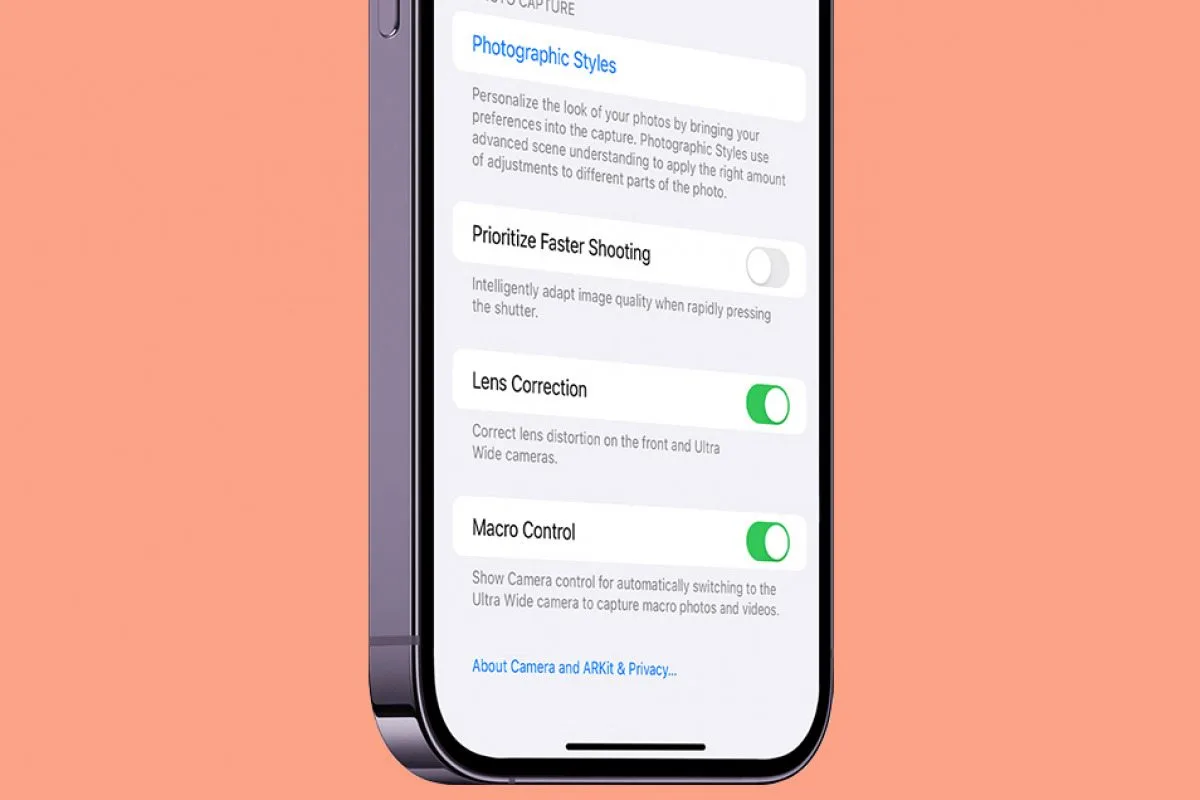经过艾米·斯皮茨法登 两人 更新于 11/28/2023
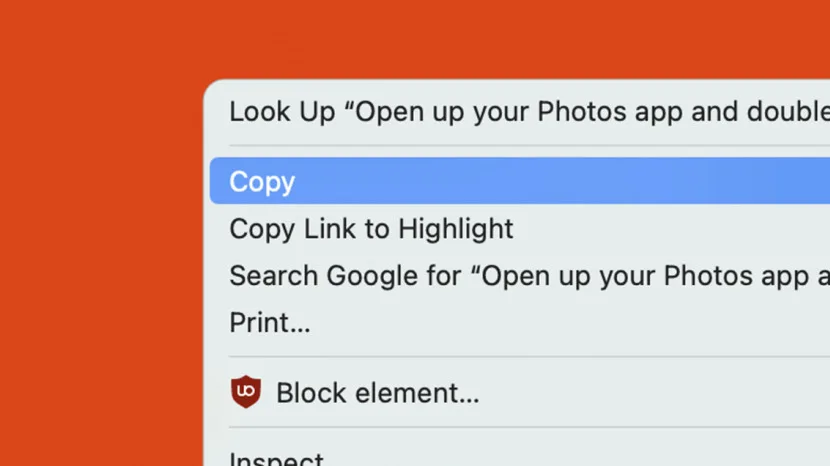
您可能已经熟悉 MacBook 上复制和粘贴的键盘快捷键,但您还想知道如何使用鼠标或触控板执行此操作。这些设备并不总是像我们想象的那么直观,但是一旦您知道如何操作,它就会变得快速而简单。因此,如果您看着鼠标并想知道“如何在 Mac 上复制和粘贴?”我们为您提供答案。让我们来学习一下如何做。
如何使用鼠标在 Mac 上复制粘贴
一旦您知道如何复制,您就几乎知道如何在 Mac 上粘贴,但我将在这里为您介绍这两个内容。有关使用 Apple 配件的更多方法,请查看我们的每日提示。另外,请查看如何允许在所有应用程序中粘贴。以下是使用鼠标复制和粘贴的方法:
- 通过双击单词或短语,或单击并将光标拖动到该部分来突出显示所需的文本。

- 右键单击鼠标并单击复制在出现的菜单中。

- 打开要将文本粘贴到的程序。

- 再次右键单击鼠标并单击粘贴在出现的菜单上。


发现 iPhone 的隐藏功能
获取每日提示(带有屏幕截图和清晰的说明),以便您每天只需一分钟即可掌握您的 iPhone。
如何使用触控板在 MacBook 上复制粘贴
- 通过双击单词或短语,或单击并将光标拖动到该部分来突出显示所需的文本。

- 用两根手指单击触控板,然后单击复制在出现的菜单中。

- 打开要将文本粘贴到的程序。

- 用两根手指单击触控板,然后单击粘贴在出现的菜单上。

每天一分钟掌握你的 iPhone:在这里注册将我们的免费每日提示直接发送到您的收件箱。
主题
特色产品
如果您有未偿还的信用卡债务,获得一张新的 0% 年利率信用卡可以帮助您缓解还清余额时的压力。我们的信用卡专家确定了顶级信用卡,对于那些想要偿还债务而不是增加债务的人来说是完美的!点击查看所有炒作的内容。
现在,您可以免费试用 Informant 5,通过任务和笔记管理项目、在所有设备之间同步日历、享受用户友好的 30 天日历视图等等,体验生产力的提升。 Informant 5 具有 SmartBar 导航功能,这使得使用和掌握此日历应用程序变得更加容易。另外,借助深色模式,您几乎可以在任何地方使用它。借助深色背景,您可以在任何地方(甚至是电影院)检查任务并安排日程。升级到 iOS 上最好的日历应用程序和任务管理器!秉持“辞旧迎新”的精神线人5。